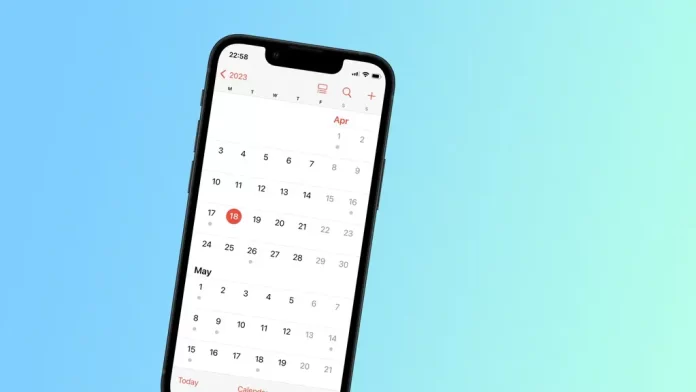Om du är iPhone-användare har du förmodligen använt den delade kalenderfunktionen någon gång för att hålla reda på viktiga händelser med vänner och familjemedlemmar. Det kan dock komma en tid då du inte längre behöver en viss delad kalender och vill ta bort den från enheten. Den goda nyheten är att det är enkelt att ta bort en delad kalender från din iPhone och det tar bara några få steg.
Så här tar du bort eller avregistrerar delad kalender på iPhone
Delade kalendrar kan vara ett bekvämt sätt att hålla reda på händelser och möten med vänner, familj eller kollegor. Men om du inte längre behöver tillgång till en delad kalender kan du ta bort den från din iPhone. Följ de här stegen för att ta bort en delad kalender på din iPhone:
- Öppna appen Kalender på din iPhone.
- Tryck på ikonen ”Kalendrar” längst ner på skärmen.
- Hitta den delade kalender som du vill ta bort och tryck på ikonen ”i” bredvid den.
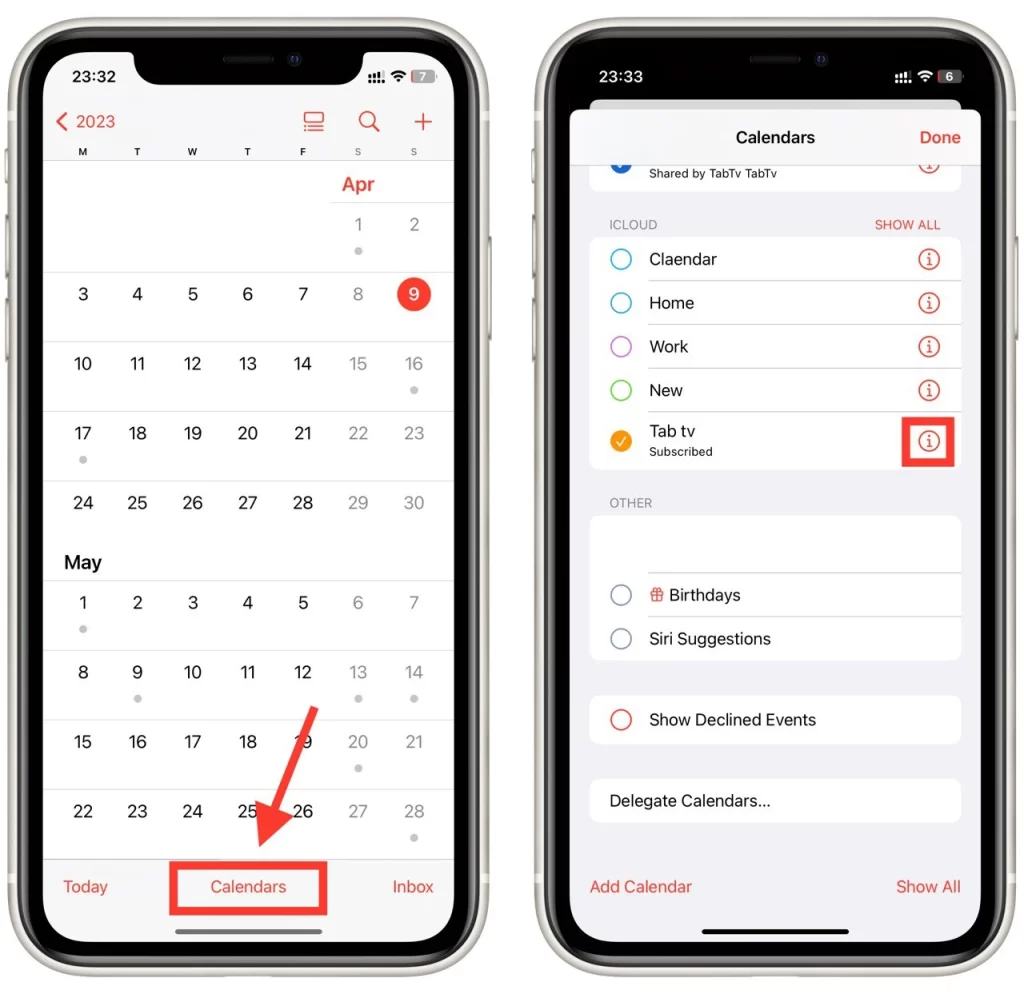
- Bläddra ner till botten av skärmen och tryck på alternativet ”Ta bort kalender” eller ”Avsluta prenumeration”.
- Bekräfta att du vill ta bort kalendern genom att trycka på ”Delete” eller ”Unsubscribe” igen i popup-fönstret.
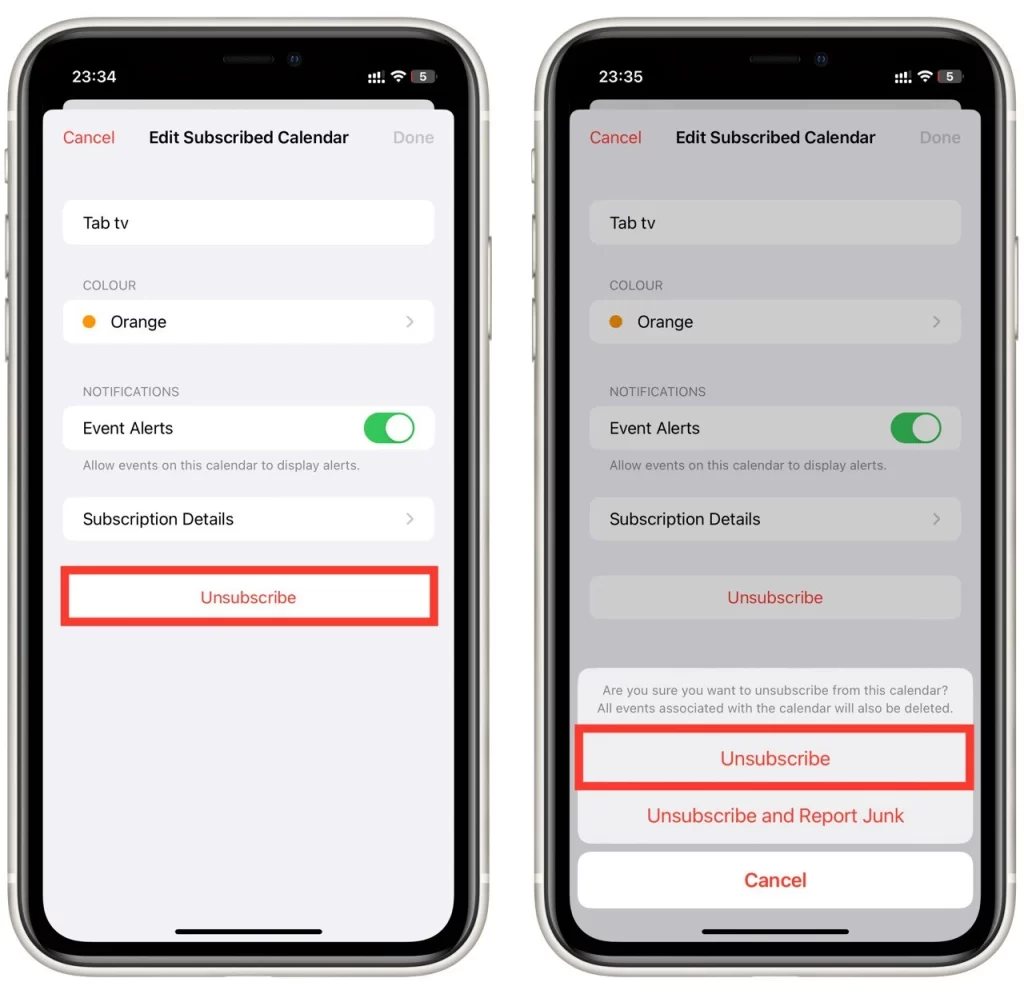
Det är viktigt att notera att om du raderar en delad kalender på din iPhone tas den bara bort från enheten. Om du inte är ägare till den delade kalendern kan du inte radera den för andra användare.
Vad är en delad kalender på iPhone?
En delad kalender på iPhone är en kalender som flera användare kan komma åt. Den här funktionen är särskilt användbar för familjer, arbetskamrater eller andra som behöver hålla koll på händelser eller möten tillsammans. Delade kalendrar kan användas för att schemalägga möten, möten eller händelser som alla måste känna till.
För att skapa en delad kalender på din iPhone måste du ha ett iCloud-konto. Du kan sedan dela din kalender med andra iCloud-användare eller med personer som inte använder iCloud genom att skicka en inbjudan via e-post.
När en delad kalender har skapats kan varje användare visa och redigera händelser i kalendern. Ändringar som görs av en användare uppdateras automatiskt i alla andra användares kalendrar som har tillgång till kalendern. Detta kan vara ett bekvämt sätt att hålla alla på samma sida och undvika schemakonflikter.
För att komma åt en delad kalender på iPhone måste användaren ha kalendern tillagd på sin enhet. Detta kan göras genom att acceptera en inbjudan till kalendern eller genom att manuellt lägga till kalendern på enheten.
Vad gör du om du inte kan ta bort en delad kalender på iPhone?
Om du har problem med att ta bort en delad kalender på din iPhone kan du prova några saker för att lösa problemet. Här är några möjliga lösningar:
- Kontrollera dina behörigheter: Innan du tar bort en delad kalender måste du ha de nödvändiga behörigheterna. Om du inte har behörighet att ta bort kalendern kan du inte ta bort den. Om du vill kontrollera dina behörigheter öppnar du appen Kalender och trycker på den delade kalendern. Om du inte kan ta bort kalendern har du sannolikt inte de nödvändiga behörigheterna.
- Be ägaren till den delade kalendern att ta bort den: Om du inte har de nödvändiga behörigheterna för att radera kalendern eller om du stöter på tekniska problem kan den enklaste lösningen vara att be den person som delade kalendern med dig att radera den.
- Kontrollera din internetanslutning: Om du har problem med att ta bort en delad kalender kan det vara så att din internetanslutning inte är tillräckligt stark. Kontrollera att du är ansluten till ett starkt Wi-Fi- eller mobilnätverk innan du försöker ta bort kalendern.
- Uppdatera din enhet: Om du använder en föråldrad version av iOS kan du få problem med att ta bort delade kalendrar. Kontrollera om det finns uppdateringar för din enhet och installera eventuella tillgängliga uppdateringar för att se till att enheten kör den senaste versionen av iOS.
- Logga ut ur iCloud och logga in igen: Om ingen av ovanstående lösningar fungerar kan du försöka logga ut ur iCloud och sedan logga in igen. Detta kan ibland lösa problem med delade kalendrar på iPhones. Om du vill logga ut ur iCloud går du till Inställningar > [Ditt namn] > iCloud och trycker sedan på ”Logga ut”. När du har loggat ut loggar du in igen och ser om du kan ta bort den delade kalendern.
- Kontakta Apple Support: Om du har provat alla ovanstående lösningar och fortfarande inte kan ta bort den delade kalendern kan du behöva kontakta Apple Support för ytterligare hjälp. De kan hjälpa till att felsöka problemet och ge ytterligare lösningar för att lösa problemet.
Om du inte kan ta bort en delad kalender på din iPhone finns det flera steg du kan ta för att lösa problemet. Kontrollera dina behörigheter, begära radering från kalenderägaren, se till att du har en stark internetanslutning, uppdatera enheten, logga ut och in på iCloud igen och kontakta Apple Support är alla möjliga lösningar som du kan prova.
Så här döljer du oanvända kalendrar på iPhone
Om du har flera kalendrar på din iPhone kan det vara bra att dölja de kalendrar som du inte använder för tillfället. Det kan göra det lättare att visa och hantera de kalendrar som är viktigast för dig. Så här gör du för att dölja oanvända kalendrar på din iPhone:
- Öppna appen Kalender.
- Tryck på ”Kalendrar” längst ner på skärmen.
- I vyn ”Kalendrar” visas en lista över alla dina kalendrar med en bock bredvid varje kalender. Om du vill dölja en kalender trycker du på markeringen för att stänga av den. Kalendern tas bort från huvudskärmen och är inte synlig förrän du slår på den igen.
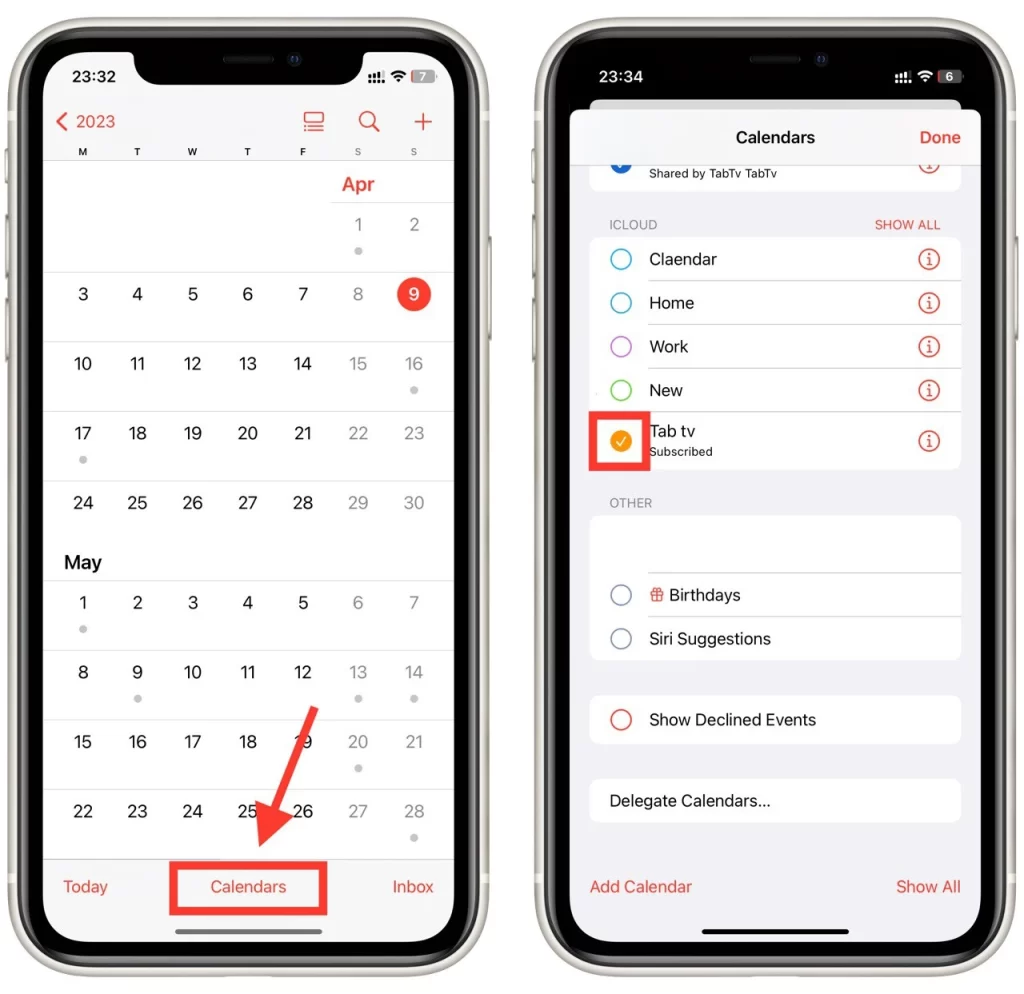
- Om du någonsin behöver visa en dold kalender går du tillbaka till vyn ”Kalendrar” och markerar krysset bredvid den kalender du vill se. Kalendern visas återigen på huvudskärmen och du kan se alla tillhörande händelser och möten.
Sammanfattningsvis är det enkelt att dölja oanvända kalendrar på din iPhone, vilket kan hjälpa dig att bättre hantera dina kalendrar och hålla dig organiserad. Om du följer stegen ovan kan du enkelt stänga av alla kalendrar som du inte använder för tillfället och slå på dem igen om du behöver visa dem senare.